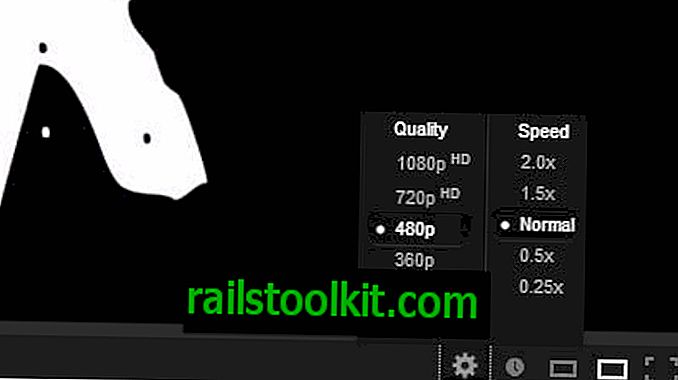Субтитри можуть бути безцінними під час перегляду фільмів, особливо якщо вони мають коментар або якщо відео на іноземній мові, яку ви не розумієте. Чи знаєте ви, як створити або конвертувати субтитри?
Якщо субтитри надаються у потрібному форматі та мові, то вам нічого не потрібно робити, оскільки ви зможете їх просто відтворити на медіаплеєрі чи на пристрої. Деякі субтитри можуть бути в неправильному форматі чи мові, або ви можете створити підзаголовки з нуля для улюбленого телешоу чи фільму.
Порада: ознайомтеся з такими ресурсами та інструментами субтитрів, які ми розглянули раніше тут, на Ghacks:
- Кращі програми субтитрів Windows
- Як додати субтитри до відео Avi
- SRT Downloader завантажує субтитри для всіх відеофайлів у папку
- Завантажити субтитри Завантажити програмне забезпечення Ренесанс
- Швидко перекладайте субтитри за допомогою інструментарію Google Translator Toolkit
Правка субтитрів

Простий спосіб зробити це за допомогою редагування субтитрів. Це редактор субтитрів з відкритим кодом та конвертер, який доступний для Windows. Я б не назвав це зручним для користувачів, але навчитися теж не так складно. Програма підтримує понад 200 форматів субтитрів, які можуть завантажувати і безліч вихідних форматів.
Однією з чудових особливостей програми є те, що він може одночасно відтворювати відео та субтитри, щоб ви могли легко перевірити терміни, положення тексту та інші параметри досить легко, як тільки ви отримаєте повішення.
Редагування субтитрів має 4-панельний інтерфейс з досить великою кількістю елементів інтерфейсу, включаючи кілька вкладок. До основних елементів належать:
- Перегляд списку / перегляд джерела - Відображення вмісту підзаголовків із часовими позначками. Ви можете тут редагувати текстовий вміст безпосередньо, а також встановлювати час початку та кінця для кожного рядка.
- Панель попереднього перегляду відео - Відтворює відео та відображає підзаголовки. За допомогою нього можна перевірити, чи текст синхронізований із відео.
- Перекласти - Ви можете ввести слово або фразу в текстове поле та натиснути на Google, щоб шукати фразу. Опція Google Translate перенесе вас безпосередньо на веб-сайт із попередньо завантаженою фразою для перекладу. Параметри Безкоштовного словника та Вікіпедії розповідають більше про пошукове слово.
- Створити - Дозволяє додавати новий підзаголовок у певну часову позицію, а також дозволяє визначати час початку та кінця для відображення тексту у положенні відео.
- Налаштування дозволяє синхронізувати підзаголовки за допомогою елементів керування за часом.
- Форма хвилі - відображає візуальне зображення джерела звуку, яке може бути корисним (наприклад, для пропуску безшумних сцен під час редагування / синхронізації підзаголовків.)
Панель інструментів в інтерфейсі Edit Subtitle Edit може використовуватися для відкриття / створення / збереження підзаголовка, пошуку або пошуку та заміни тексту в підзаголовку. Існують варіанти включення візуальної синхронізації, перекладу Google і перевірки орфографії та пошуку тексту в Інтернеті .. Перемикачі для форми хвилі та відеоплеєра можна використовувати для приховування відповідних панелей від перегляду. Ви можете побачити формат завантаженого підзаголовка та кодування, яке він використовує, прямо біля панелі інструментів.
Це все, що потрібно знати про програму. Існує набагато більше варіантів, доступних через меню файлів, але більшість з них є самостійними.
Як конвертувати субтитри в SRT
У цьому прикладі ми будемо використовувати VTT, але ви можете завантажити майже будь-який підзаголовок, перетягнувши його або відкинувши його, або використовуючи параметри завантаження.
Що таке підзаголовок VTT?
VTT - це розширення, яке використовується у форматі WebVTT (Web Video Text Tracks). Він використовується для відображення закритих підписів у потоковому відео і використовується багатьма службами, включаючи YouTube. Ви можете знати, що таке субтитри SRT, оскільки вони досить поширені; ну, VTT заснований на СТО, але має кілька додаткових варіантів.
Однією з дуже важливих особливостей, яка трохи прихована в редакції субтитрів, є перетворювач субтитрів. Доступ до нього можна отримати з двох місць: найпростішим способом є використання параметра «Зберегти як» у меню «Файл». Інший спосіб - отримати доступ до параметра "Пакетне перетворення" з меню Інструменти.
Запустіть редагування субтитрів та відкрийте VTT (або будь-який інший формат підзаголовків) та натисніть кнопку «Зберегти як» та виберіть SRT. Для пакетного перетворення просто виберіть папку, в якій є субтитри (також будуть шукати підпапки). Програма використовує формат Subrip (SRT) як попередньо обраний варіант. Все, що вам потрібно зробити, це натиснути кнопку конвертувати, і файли SRT будуть готові через кілька секунд
Один з моїх друзів попросив мене про допомогу у відео, яке надходило із підзаголовком VTT, воно не працюватиме з MPC-HC. Я відтворив відео в MPV, і підзаголовок працював просто так. MPC-BE також добре працював. Це було навчальне відео, зроблене його офісом для їхнього інтранет-порталу, тому не вдалося завантажити інший підзаголовок. Я не хотів змушувати свого друга перемикати відеоплеєри. Отже, єдиним виправленням було конвертувати субтитри з VTT в SRT. Я використовував для цього редагування субтитрів. Опція пакетного перетворення була зручною, оскільки в папках було багато файлів. Отримані субтитри чудово співпрацювали з відео, і саме це мене надихнуло на написання цієї статті.
Примітка . Для редагування підзаголовків потрібно встановити фільтри LAV (також з відкритим кодом). Якщо ви не хочете його встановлювати, ви можете вибрати параметр використовувати MPV або MPC-HC або VLC у налаштуваннях. Для запуску програми вам також потрібна Microsoft .NET Framework версії 4.0 або новішої версії. Якщо ви не хочете запускати програмне забезпечення, ви можете також спробувати бета-версію Subtitle Edit в Інтернеті, яку можна запустити в будь-якому сучасному браузері.